Что такое GoldenEye?
GoldenEye — новая версия Петю вымогателей. Она, как представляется, ориентированы в первую очередь немецких пользователей и распространяется через вредоносные почтовые вложения. Он легко обманывает пользователей в открыть файл, прикрепленный к электронной почте, а затем вымогателей загружает на компьютер. Он будет шифровать ваши файлы и затем зашифровать жесткий диск, и у вас будет нет доступа к вашим файлам. Он будет требовать, что вы оплачиваете для того, чтобы получить файлы обратно. 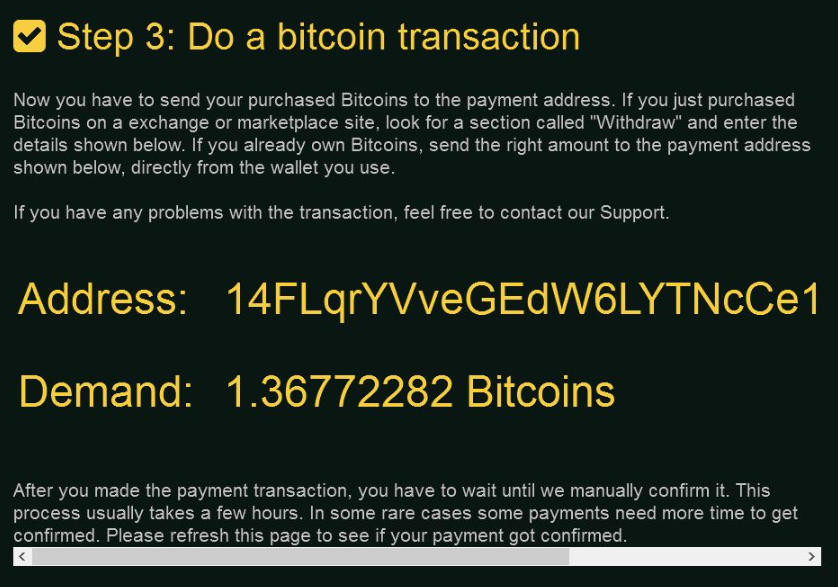
Восстановление файлов, заплатив не рекомендуется, так как кибер-преступники могут просто взять деньги и не дать вам что-нибудь взамен. Вы должны игнорировать требования и просто удалить GoldenEye с вашего компьютера. Вот почему важно, что у вас есть резервная копия. Восстановление файлов в настоящее время невозможно без помощи кибер-преступников, но если резервная копия, вы могли бы просто получить доступ к вам файлы оттуда. Если вы имеете его, убедитесь, что вы сначала удалить GoldenEye и только затем восстановить файлы.
Почему GoldenEye опасно?
Так же, как любой другой вымогателей GoldenEye распространяется через вредоносные почтовые вложения. Ransomware разработчики способны отправлять тысячи зараженных писем. Если вы получаете один и открыть файл, прикрепленный к нему, вы получите неприятный сюрприз. Ransomware будет загружена на ваш компьютер. Кибер-преступники пытаются замаскировать электронную почту, так что они казалось бы законным, поэтому важно, чтобы вы убедитесь, что все электронные письма, которые вы получаете от неизвестных отправителей являются безопасными. Если вы идете вокруг открытия вложений электронной почты влево и вправо, в конечном итоге вы будете в конечном с вымогателей. Проверьте отправителя и содержание электронной почты онлайн, чтобы увидеть, если кто-нибудь получил аналогичные письма.
GoldenEye будет шифровать файлы с помощью комбинации алгоритмов шифрования AES и RSA. Ваши файлы будут переименованы в 8 цифр, а затем компьютер будет перезагружен. Во время перезагрузки будет всплывающее сообщение, утверждая, что ошибка на диске и она нуждается в ремонте. Он будет предупреждать вас, что вы не должны прерывать процесс, поскольку это может привести к потере файлов. Вы должны сделать все возможное, чтобы остановить процесс, потому что GoldenEye шифрование жесткого диска основной таблицы файлов. Затем появится Примечание ransom. В нем, будет объяснить, что произошло и что вам нужно заплатить 1.3 Bitcoins (около $1000). Это довольно много денег, и это не гарантирует, что вы получите ваши файлы обратно. Кибер-преступники могут легко просто взять ваши деньги и оставить файлы не расшифровываются. Именно поэтому мы рекомендуем удалить GoldenEye вместо того чтобы платить выкуп. Это не будет восстанавливать файлы, но хотя бы преступники не получите деньги.
GoldenEye удаление
Использование анти вредоносного программного обеспечения предлагается удалить GoldenEye с вашего компьютера. Ручное GoldenEye удаление может быть слишком сложным для неопытных пользователей. Обратитесь к предоставляется руководство, чтобы помочь вам полностью стереть GoldenEye.
Offers
Скачать утилитуto scan for GoldenEyeUse our recommended removal tool to scan for GoldenEye. Trial version of provides detection of computer threats like GoldenEye and assists in its removal for FREE. You can delete detected registry entries, files and processes yourself or purchase a full version.
More information about SpyWarrior and Uninstall Instructions. Please review SpyWarrior EULA and Privacy Policy. SpyWarrior scanner is free. If it detects a malware, purchase its full version to remove it.

WiperSoft обзор детали WiperSoft является инструментом безопасности, который обеспечивает безопасности в реальном в ...
Скачать|больше


Это MacKeeper вирус?MacKeeper это не вирус, и это не афера. Хотя существуют различные мнения о программе в Интернете, мн ...
Скачать|больше


Хотя создатели антивирусной программы MalwareBytes еще не долго занимаются этим бизнесом, они восполняют этот нед� ...
Скачать|больше
Quick Menu
шаг 1. Удалите GoldenEye, используя безопасный режим с поддержкой сети.
Удалить GoldenEye из Windows 7/Windows Vista/Windows XP
- Нажмите кнопку Пуск и выберите пункт Завершение работы.
- Выберите Перезагрузка и нажмите кнопку ОК.


- Начните, нажав F8, когда ваш компьютер начинает загрузку.
- В разделе Дополнительные варианты загрузки выберите безопасный режим с поддержкой сети.


- Откройте браузер и скачать anti-malware утилита.
- Используйте утилиту для удаления GoldenEye
Удалить GoldenEye из Windows 8/Windows 10
- На экране входа в систему Windows нажмите кнопку питания.
- Нажмите и удерживайте клавишу Shift и выберите Перезапустить.


- Перейти к Troubleshoot → Advanced options → Start Settings.
- Выберите Включить безопасный режим или безопасный режим с поддержкой сети в разделе Параметры запуска.


- Нажмите кнопку Перезагрузка.
- Откройте веб-браузер и загрузите средство для удаления вредоносных программ.
- Используйте программное обеспечение для удаления GoldenEye
шаг 2. Восстановление файлов с помощью восстановления системы
Удалить GoldenEye из Windows 7/Windows Vista/Windows XP
- Нажмите кнопку Пуск и выберите Завершение работы.
- Выберите Перезагрузка и OK


- Когда ваш компьютер начинает загрузку, нажмите клавишу F8 несколько раз, чтобы открыть дополнительные параметры загрузки
- Выберите команду из списка.


- Введите cd restore и нажмите Enter.


- Введите rstrui.exe и нажмите клавишу Enter.


- В новом окне нажмите Далее и выберите точку восстановления до инфекции.


- Снова нажмите кнопку Далее и нажмите кнопку Да, чтобы начать восстановление системы.


Удалить GoldenEye из Windows 8/Windows 10
- Нажмите кнопку питания на экран входа Windows.
- Нажмите и удерживайте клавишу Shift и нажмите кнопку Перезапустить.


- Выберите Устранение неисправностей и перейдите дополнительные параметры.
- Выберите Командная строка и выберите команду Перезапустить.


- В командной строке введите cd restore и нажмите Enter.


- Введите rstrui.exe и нажмите Enter еще раз.


- Нажмите кнопку Далее в окне Восстановление системы.


- Выберите точку восстановления до инфекции.


- Нажмите кнопку Далее, а затем нажмите кнопку Да, чтобы восстановить систему.


